Excel中如何修改图表中图例的文字?
来源:网络收集 点击: 时间:2024-02-23【导读】:
excel是我们日常生活中常用的工具,如何在excel中修改图标中图例文字,方法如下。工具/原料moreexcel方法/步骤1/7分步阅读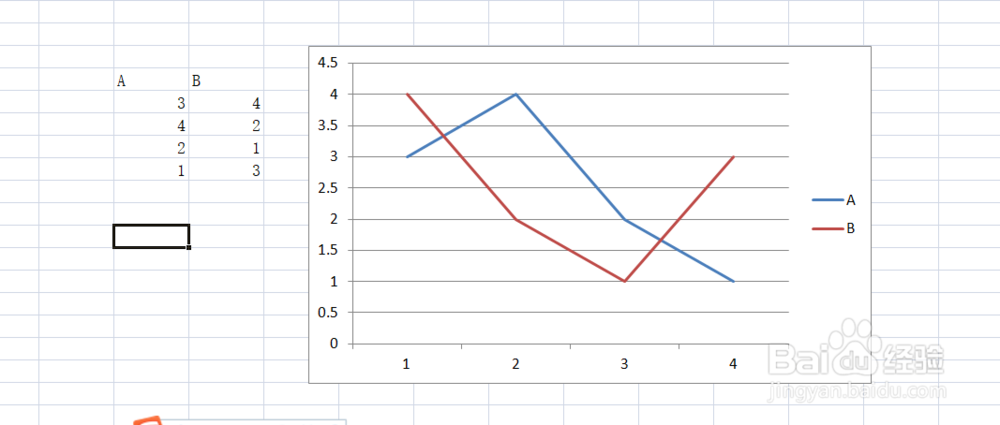 2/7
2/7 3/7
3/7 4/7
4/7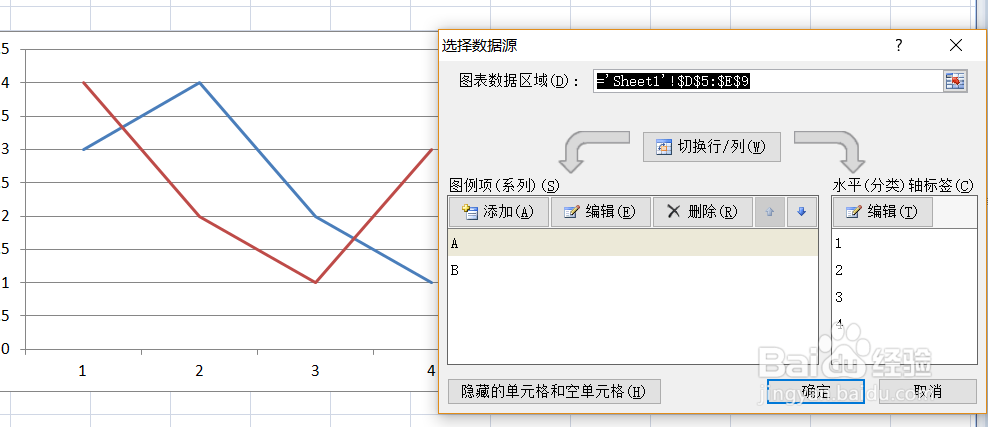 5/7
5/7 6/7
6/7 7/7
7/7
为了方便演示操作步骤,首先建立一个简单的图表。已有图表的可略过此步骤。示例中的文字是A和B。
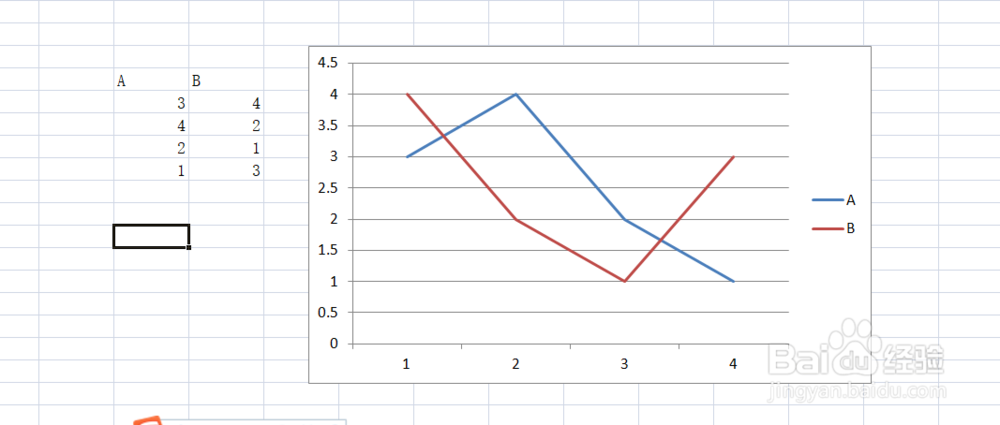 2/7
2/7方法一是在表格中,直接修改文字。例如:将A改为A系列,图形中的文字会随着更改。
 3/7
3/7方法二:在图形区域,单击鼠标右键,在菜单中选择“选择数据”。
 4/7
4/7进入“选择数据”界面后,点击图例项的“编辑”,进入名称编辑界面。水平分轴的“编辑”,可对坐标轴的名称进行编辑。
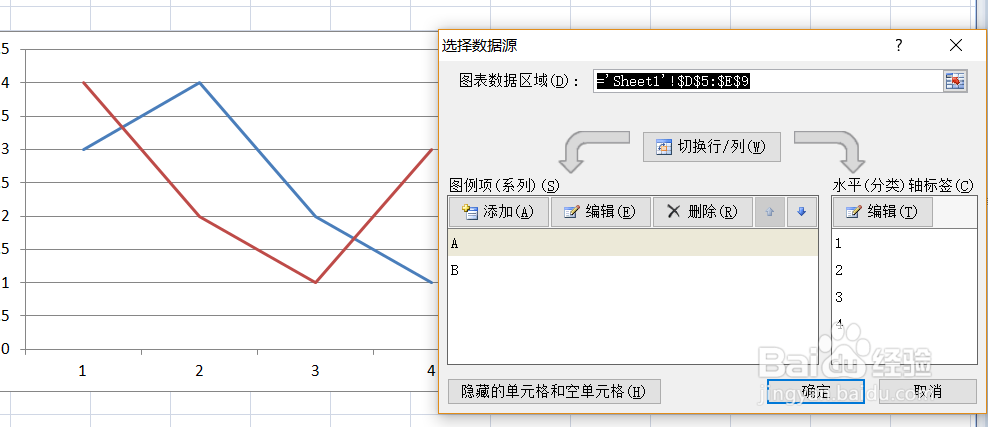 5/7
5/7在编辑界面的修改框内,直接修改文字,修改完成后点击确定。
 6/7
6/7点击确定后回到“数据选择”界面,在这里可以对修改的内容进行预览,如需继续修改,可点击“编辑”进行修改。
 7/7
7/7全部修改完成后,在“数据选择”界面,点击“确定”,即可完成修改。可以看出来,这种修改方法不改变关联表中的文字。

版权声明:
1、本文系转载,版权归原作者所有,旨在传递信息,不代表看本站的观点和立场。
2、本站仅提供信息发布平台,不承担相关法律责任。
3、若侵犯您的版权或隐私,请联系本站管理员删除。
4、文章链接:http://www.1haoku.cn/art_125188.html
上一篇:什么时候抓知了
下一篇:ios是如何关机的?
 订阅
订阅